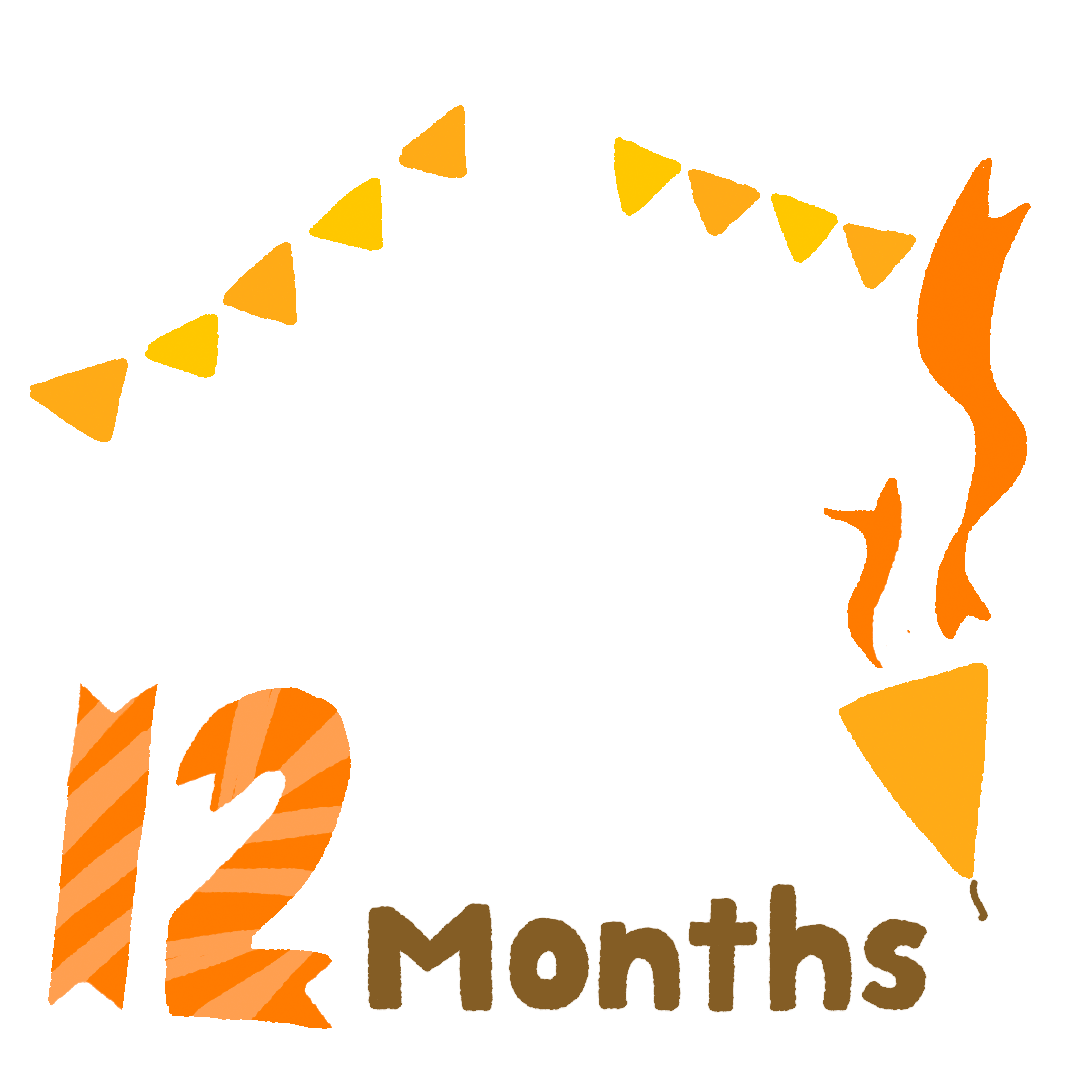【はいチーズ!クリップLINE公式アカウント限定】月齢編のスタンプフレームダウンロードはこちら
ダウンロードする前に
下記サイトより、必ず注意事項をご確認の上、ダウンロードくださいませ。
ダウンロード方法
1.スマートフォンの場合
フレームを長押しすると、androidでは「画像を保存」で保存できます。
iPhoneでは、「写真に追加」または「イメージを保存」と表示されるので、その表示をタップしていただくと、画像のダウンロードが実行されます。
2.PCの場合(Windows)
保存したいフレームを右クリックして、表示されたメニューから「名前を付けて画像を保存」を選択する。
ファイル名とファイルの保存場所を指定し「保存」ボタンをクリックすると、保存が実行されます。
3.PCの場合(Mac)
「Control」キーを押しながら、保存したいフレームをクリックする。
「イメージを“ダウンロード”に保存」「イメージを別名で保存」または「イメージを“写真”に追加」のいずれかを選択すると、データの保存が行えます。
保存した画像が透過にならないとき
ご自身のスマホ>設定>写真>「オリジナルをダウンロード」にチェックを入れて、オンにします。
※Jpegファイルで保存すると透過が消えてしまいます。
保存できないときの対処方法
保存できないときは以下2つの原因が考えられます。
1.空き容量が足りない
ストレージの空き容量が足りずに、データを保存できなくなっている場合もあります。画像を保存できなかったときは、ストレージの容量に空きがあるか確認してみると良いでしょう。容量が不足していたのであれば、不要なデータを削除したり、他の場所へデータを移動させたりする必要があります。
2.写真を保存できない設定になっている
スマートフォンでは、使用するブラウザやカメラなどのアプリにストレージの利用権限を与えていなければ、写真や画像の保存ができません。
アプリの権限設定の問題で写真を保存できない場合は、以下の方法でアプリに権限を付与できます。
【Androidの場合】
1.「設定」→「アプリと通知」→「アプリの権限」の順にタップする
2.アプリを選択して、ストレージの権限をオンにする
Androidの機種やOSによって、項目名は異なる場合があります。
【iPhoneの場合】
1.「設定」→「プライバシー」→「写真」の順に選んで操作画面を切り替える
2.画像を保存できないアプリを選択してアクティブな状態にする。
オリジナルフレームはこちら
【月齢編】Just Born
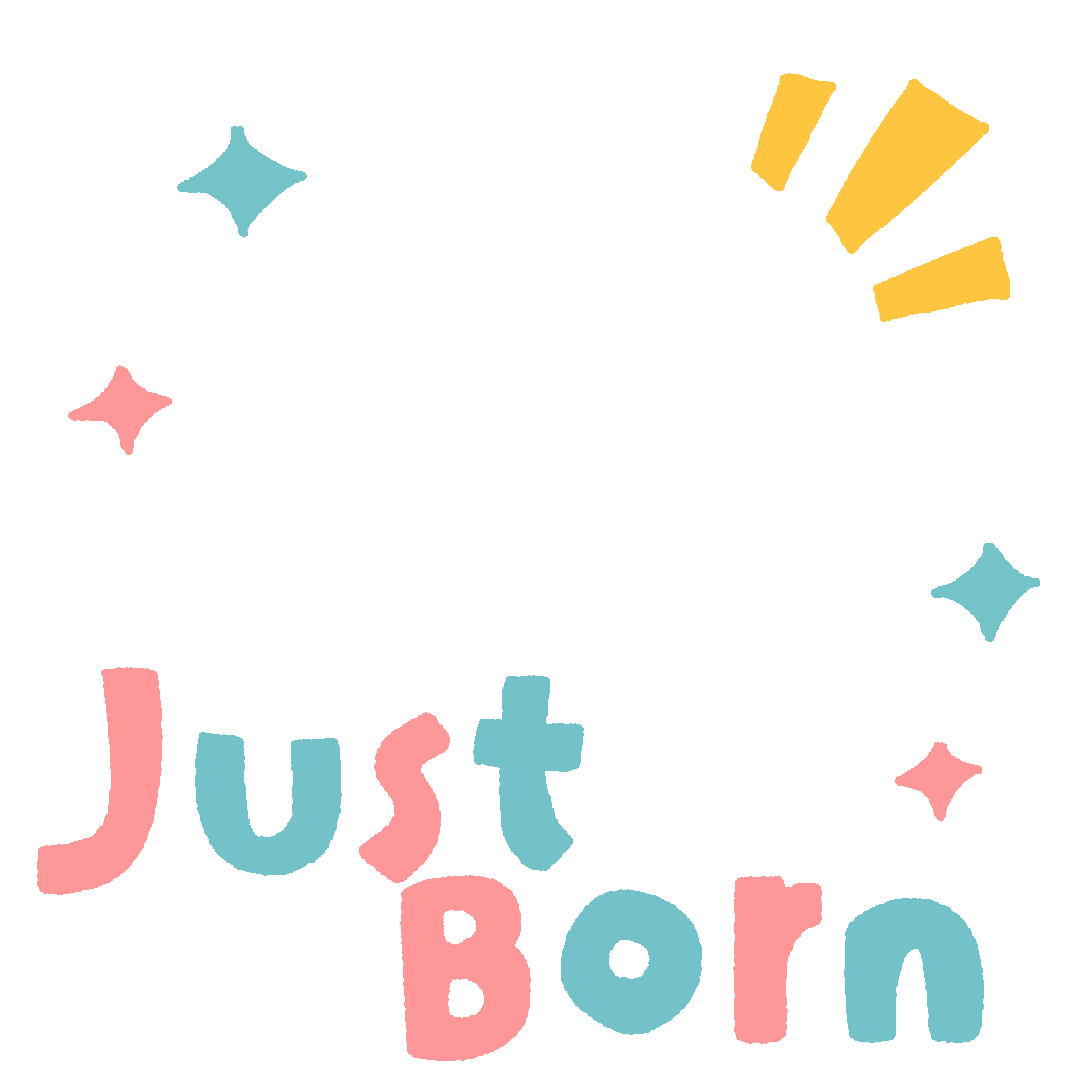
◇◆-----------------◆◇
【月齢編】1Months
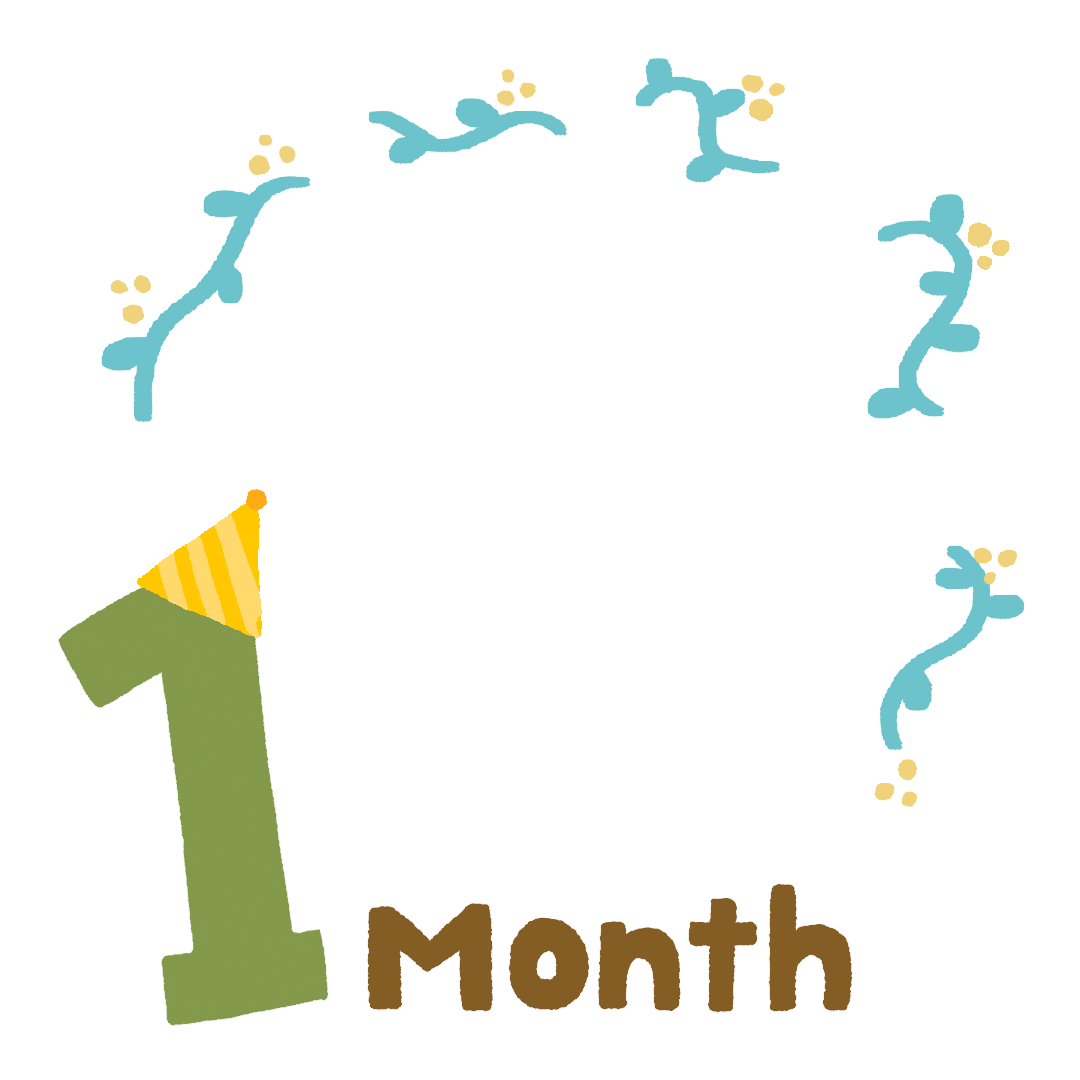
◇◆-----------------◆◇
【月齢編】2Months

◇◆-----------------◆◇
【月齢編】3Months
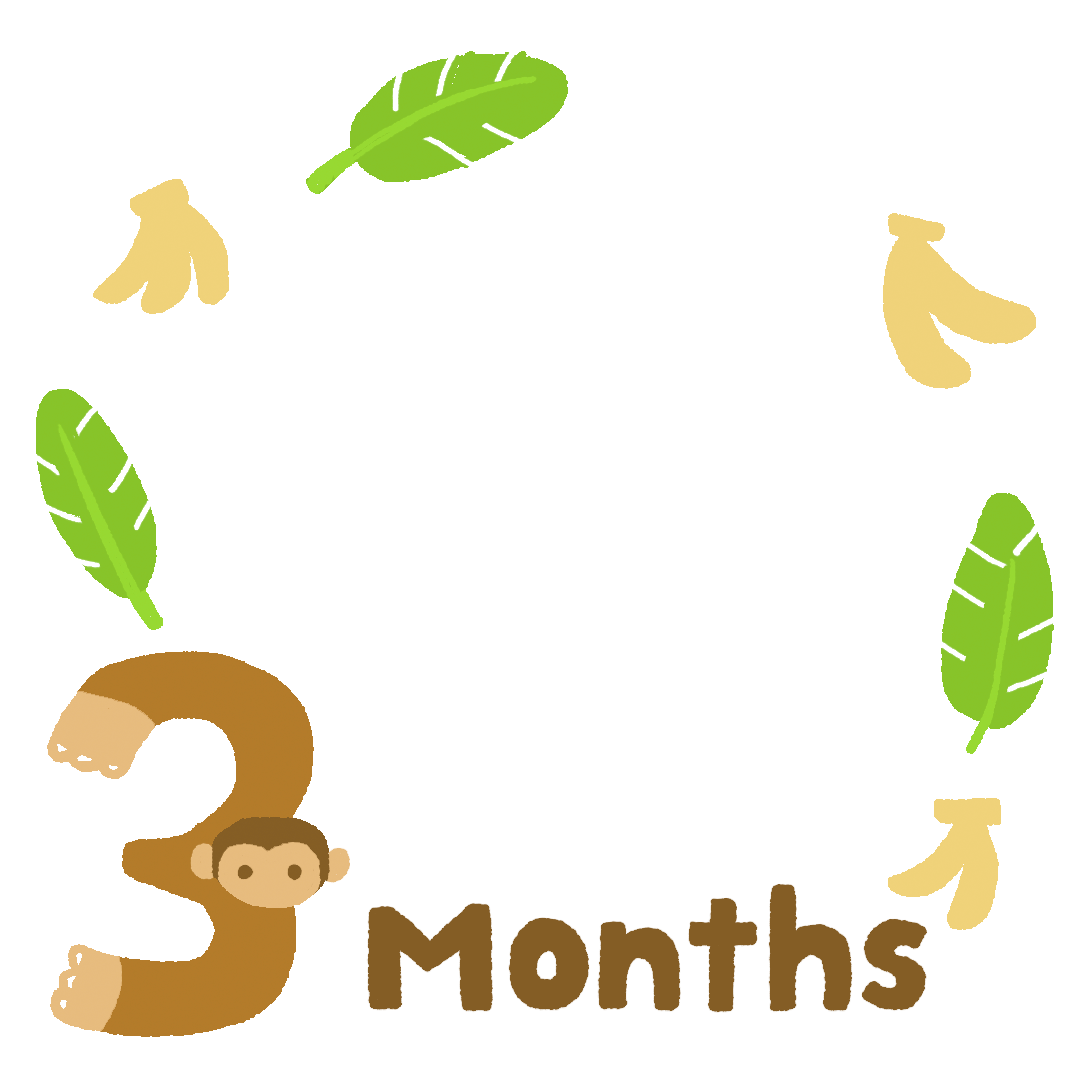
◇◆-----------------◆◇
【月齢編】4Months
◇◆-----------------◆◇
【月齢編】5Months

◇◆-----------------◆◇
【月齢編】6Months

◇◆-----------------◆◇
【月齢編】7Months
◇◆-----------------◆◇
【月齢編】8Months
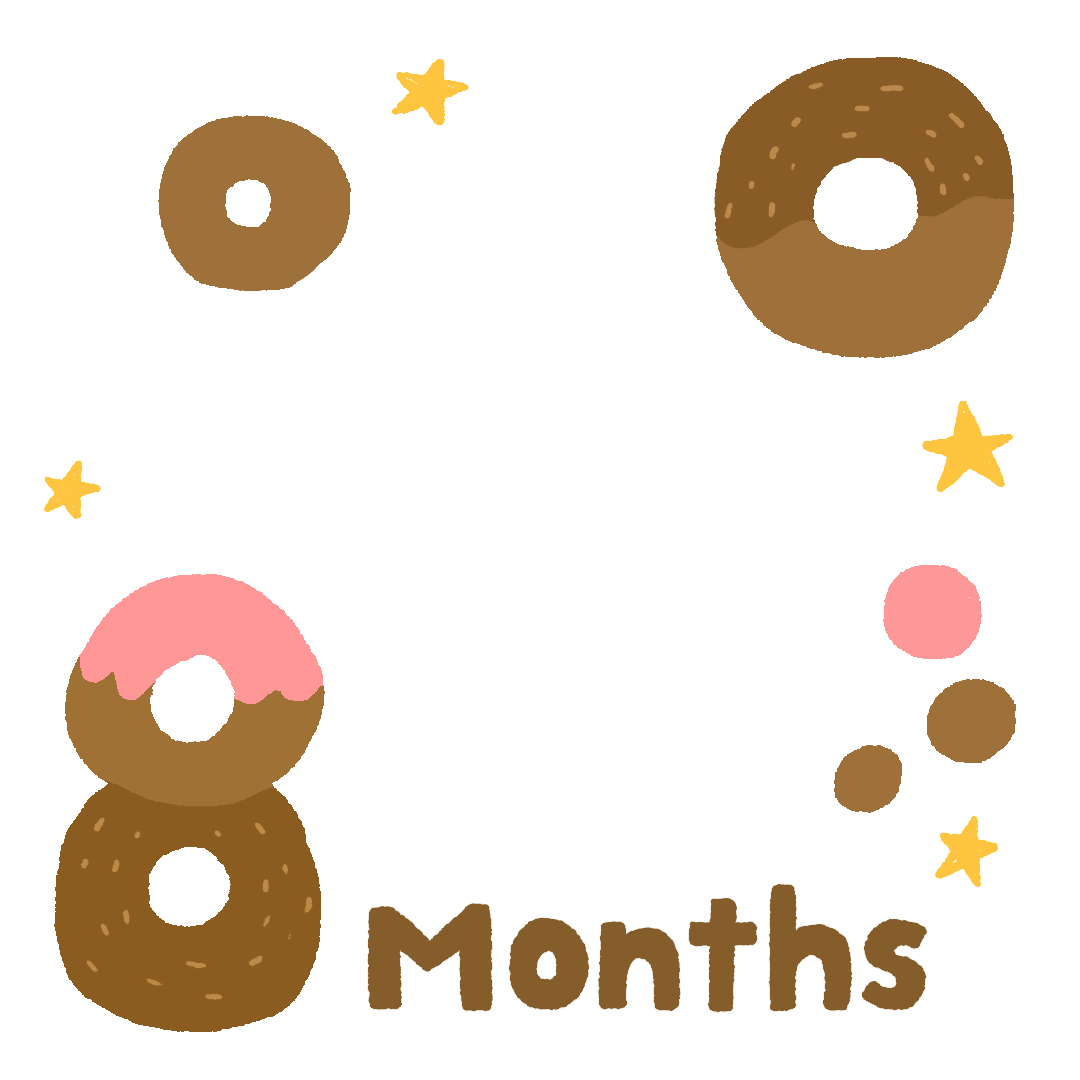
◇◆-----------------◆◇
【月齢編】9Months
◇◆-----------------◆◇
【月齢編】10Months
◇◆-----------------◆◇
【月齢編】11Months

◇◆-----------------◆◇
【月齢編】12Months
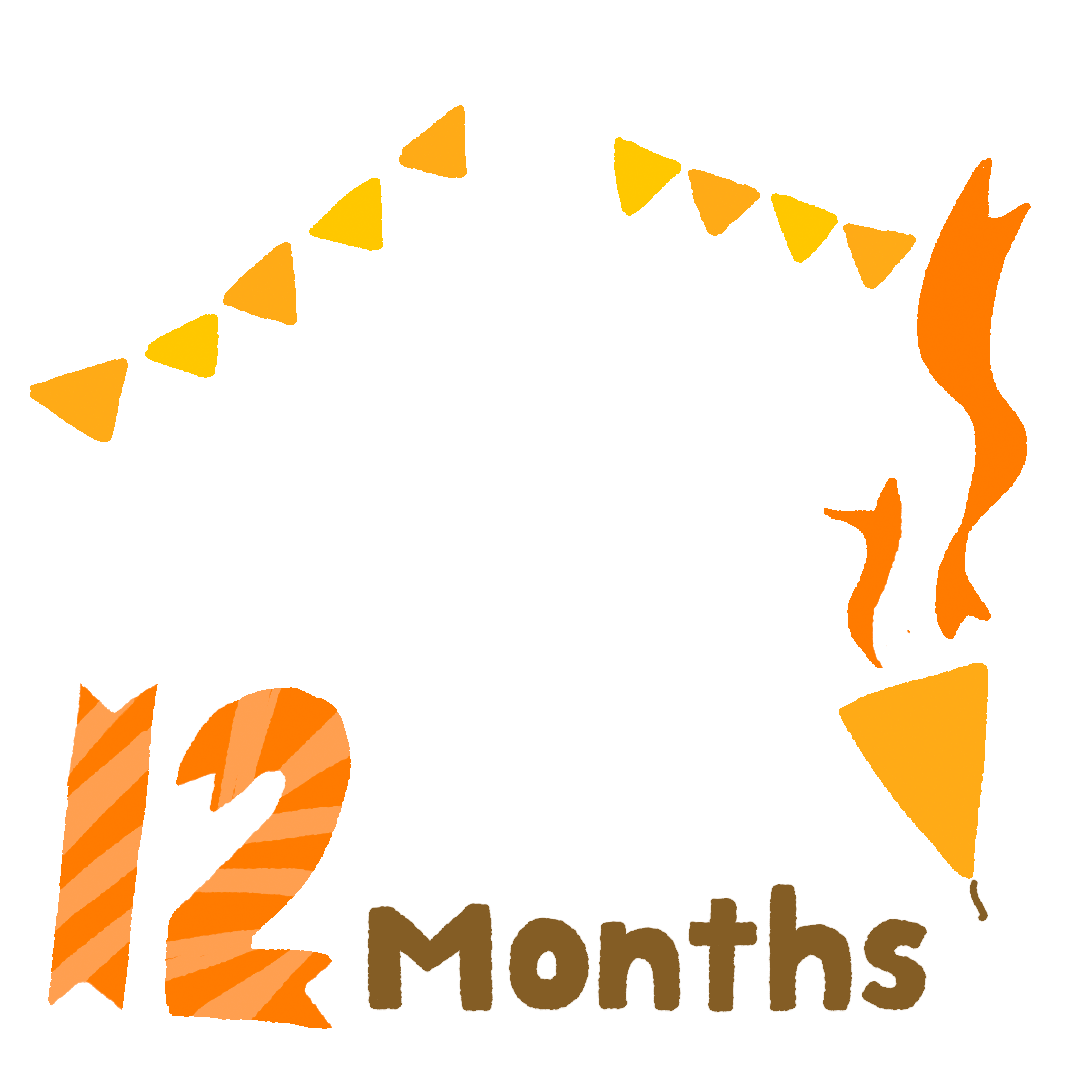
◇◆-----------------◆◇
【月齢編】100days
◇◆-----------------◆◇
【月齢編】Half Birthday
◇◆-----------------◆◇
【月齢編】1 years
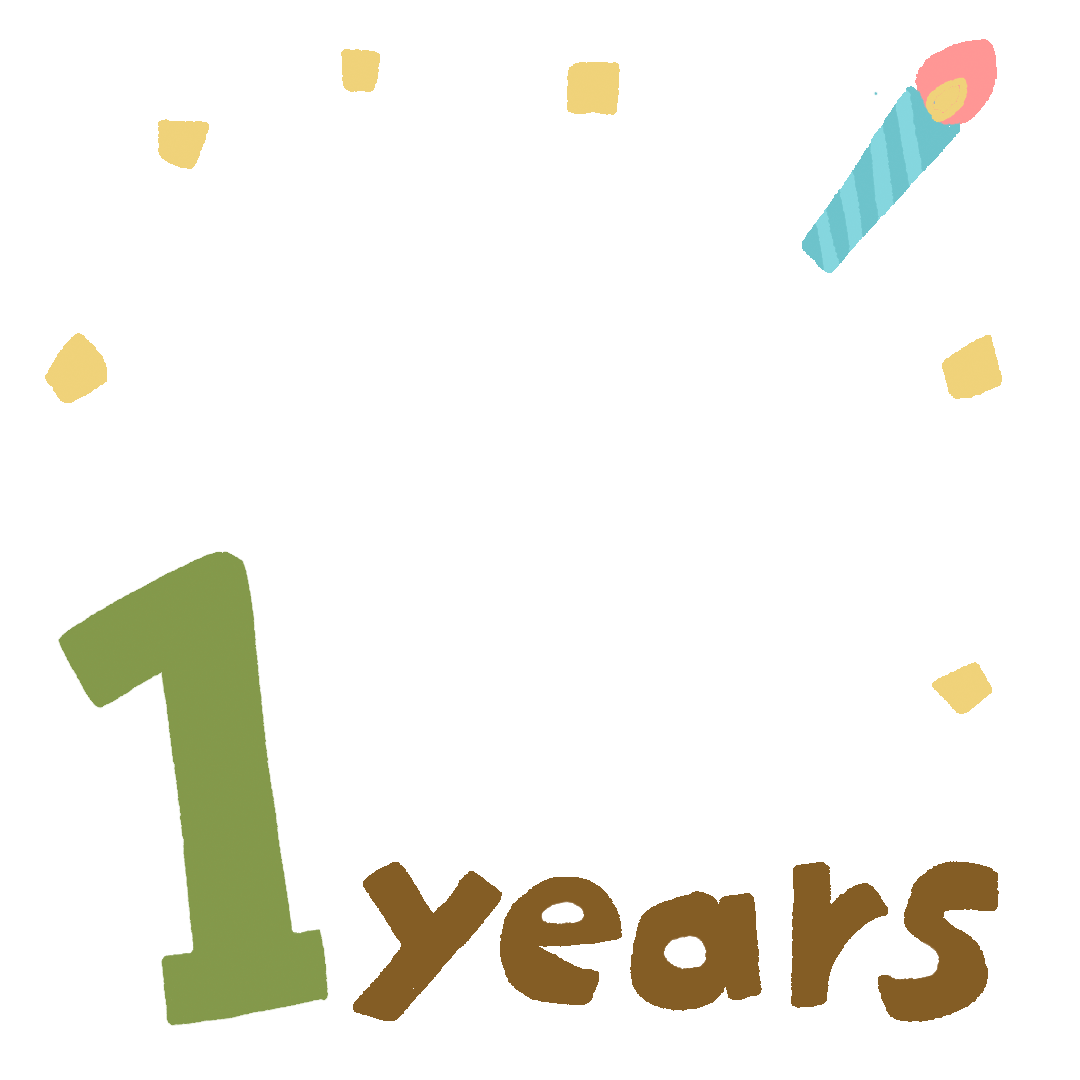
◇◆-----------------◆◇
【月齢編】2 years
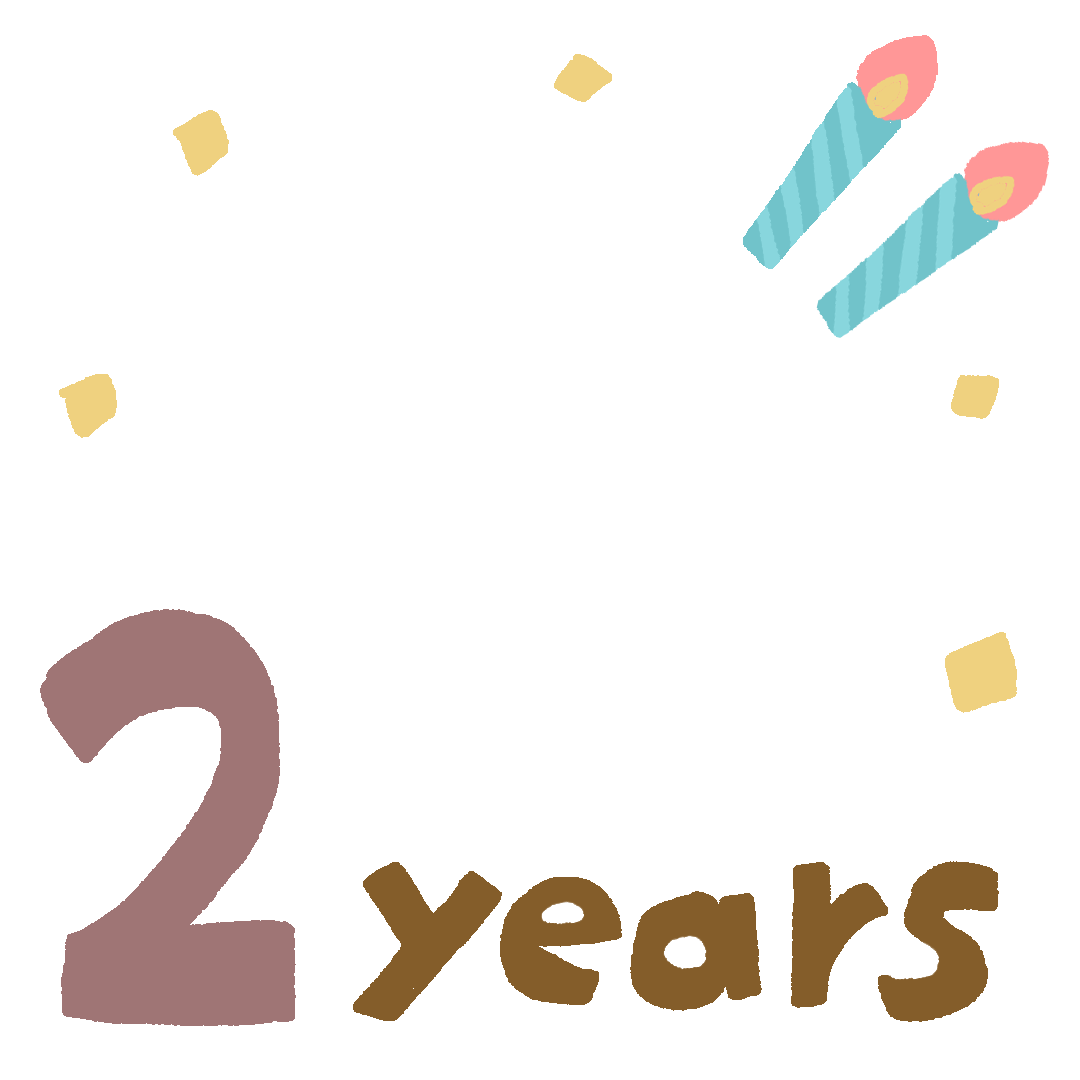
◇◆-----------------◆◇
【月齢編】3 years
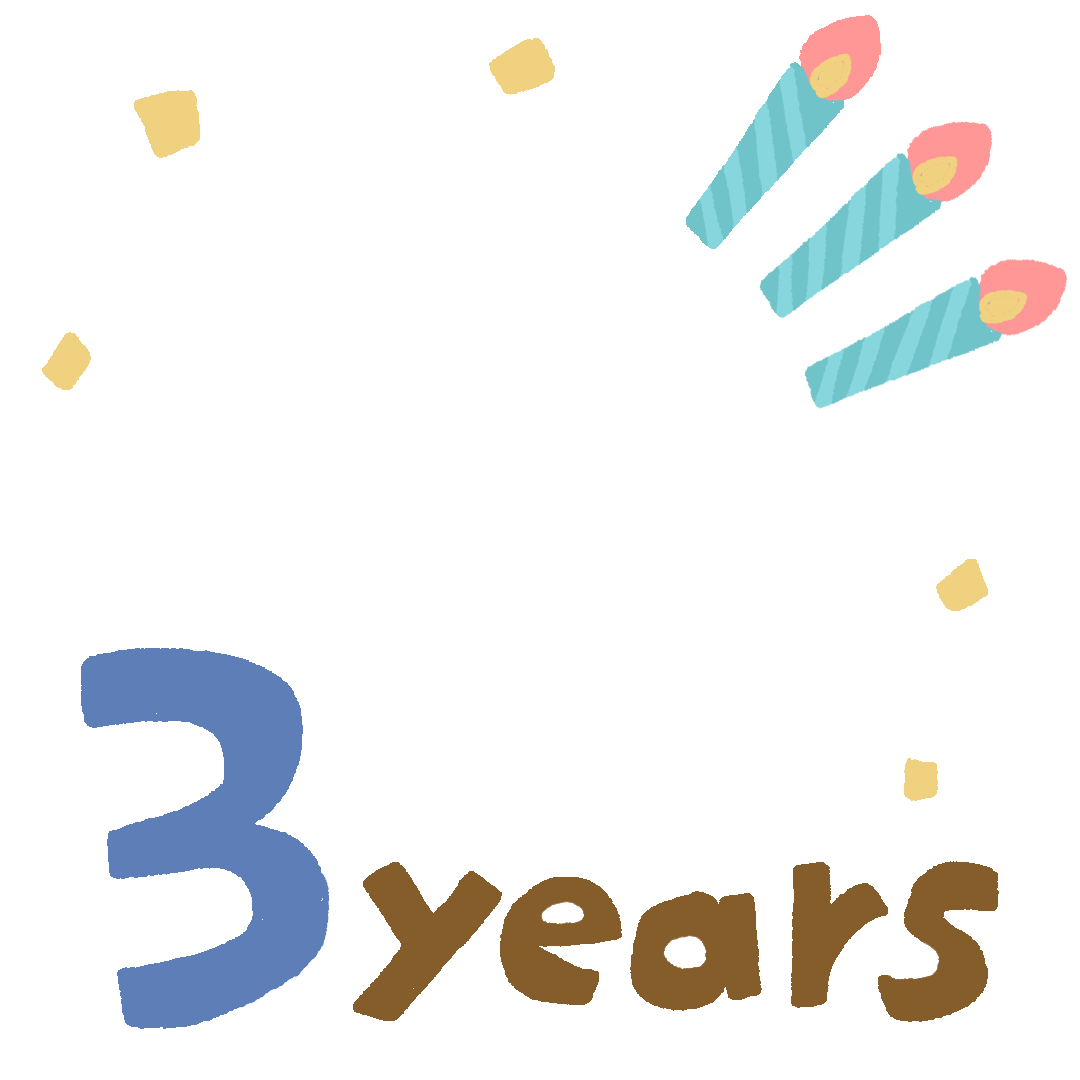
◇◆-----------------◆◇
スタンプの作り方
スタンプフレームプレゼントについて